ใน Word คุณสามารถทํางานที่ใช้บ่อยโดยอัตโนมัติได้โดยการสร้างและเรียกใช้แมโคร แมโครคือชุดคําสั่งและคําแนะนําที่คุณจัดกลุ่มเข้าด้วยกันเป็นคําสั่งเดียวเพื่อทํางานให้สําเร็จโดยอัตโนมัติ
เพื่อเป็นการประหยัดเวลาสําหรับงานที่คุณทําบ่อยๆ ให้รวมขั้นตอนต่างๆ ไว้ในแมโคร ขั้นแรก ให้คุณบันทึกแมโคร จากนั้นคุณสามารถเรียกใช้แมโครได้โดยการคลิกปุ่มบนแถบเครื่องมือด่วนหรือกดแป้นหลายแป้นพร้อมกัน ขึ้นอยู่กับวิธีการตั้งค่า
-
คลิก มุมมอง > แมโคร > บันทึกแมโคร
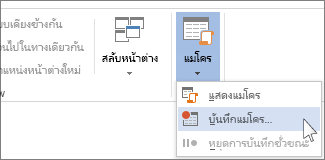
-
พิมพ์ชื่อสำหรับแมโคร
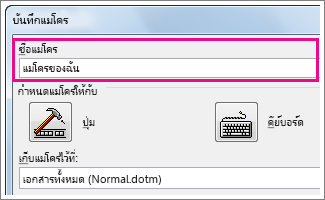
-
เมื่อต้องการใช้แมโครนี้ในเอกสารใหม่ใดๆ ที่คุณสร้างขึ้น ให้ตรวจสอบให้แน่ใจว่าในกล่อง เก็บแมโครไว้ที่ ระบุว่า เอกสารทั้งหมด (Normal.dotm)

-
เมื่อต้องการเรียกใช้แมโครของคุณเมื่อคุณคลิกที่ปุ่ม ให้คลิก ปุ่ม
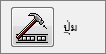
-
คลิกแมโครใหม่ (จะเป็นชื่อเหมือนอย่างเช่น Normal.NewMacros <ชื่อแมโครของคุณ>) แล้วคลิก เพิ่ม
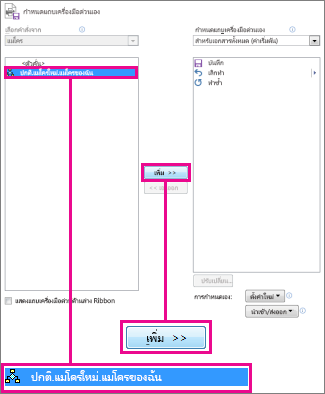
-
คลิก ปรับเปลี่ยน
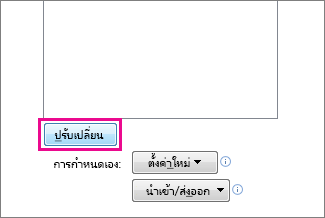
-
เลือกรูปปุ่ม พิมพ์ชื่อที่คุณต้องการ แล้วคลิก ตกลง สองครั้ง
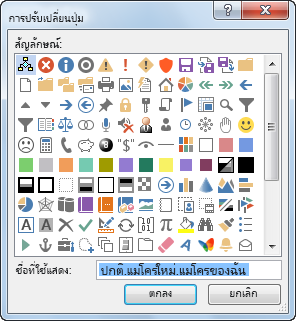
-
ตอนนี้ถึงเวลาบันทึกขั้นตอนแล้ว คลิกคําสั่งหรือกดแป้นสําหรับแต่ละขั้นตอนในงาน Word บันทึกการคลิกและการกดแป้นพิมพ์ของคุณ
หมายเหตุ: ใช้คีย์บอร์ดเพื่อเลือกข้อความในขณะที่คุณกําลังบันทึกแมโครของคุณ แมโครจะไม่บันทึกการเลือกที่ทําด้วยเมาส์
-
เมื่อต้องการหยุดการบันทึก ให้คลิก มุมมอง > แมโคร > หยุดการบันทึก
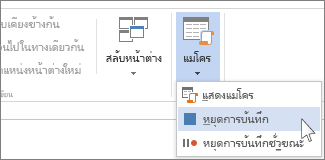
ปุ่มของแมโครของคุณจะปรากฏบนแถบเครื่องมือด่วน

เมื่อต้องการเรียกใช้งานแมโครให้คลิกที่ปุ่มดังกล่าว
-
คลิก มุมมอง > แมโคร > บันทึกแมโคร
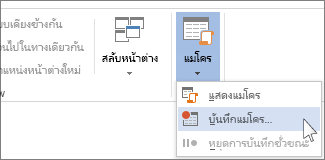
-
พิมพ์ชื่อสำหรับแมโคร
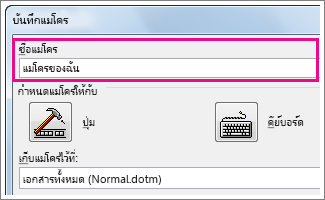
-
เมื่อต้องการใช้แมโครนี้ในเอกสารใหม่ใดๆ ที่คุณสร้างขึ้น ให้ตรวจสอบให้แน่ใจว่าในกล่อง เก็บแมโครไว้ที่ ระบุว่า เอกสารทั้งหมด (Normal.dotm)

-
เมื่อต้องการเรียกใช้แมโครของคุณเมื่อคุณกดคีย์ลัด ให้คลิก คีย์บอร์ด

-
พิมพ์คีย์ผสมในกล่อง กดคีย์ลัดใหม่
-
ตรวจสอบเพื่อดูว่าชุดค่าผสมนั้นได้กําหนดให้กับสิ่งอื่นแล้วหรือไม่ หากมีการกําหนดไว้แล้ว ให้ลองใช้ชุดค่าผสมอื่น
-
เมื่อต้องการใช้คีย์ลัดนี้ในเอกสารใหม่ใดๆ ที่คุณทำ ให้คุณตรวจสอบให้แน่ใจว่ากล่อง บันทึกการเปลี่ยนแปลงใน ระบุว่า Normal.dotm
-
คลิก กำหนด
-
ตอนนี้ถึงเวลาบันทึกขั้นตอนแล้ว คลิกคําสั่งหรือกดแป้นสําหรับแต่ละขั้นตอนในงาน Word บันทึกการคลิกและการกดแป้นพิมพ์ของคุณ
หมายเหตุ: ใช้คีย์บอร์ดเพื่อเลือกข้อความในขณะที่คุณกําลังบันทึกแมโครของคุณ แมโครจะไม่บันทึกการเลือกที่ทําด้วยเมาส์
-
เมื่อต้องการหยุดการบันทึก ให้คลิก มุมมอง > แมโคร > หยุดการบันทึก
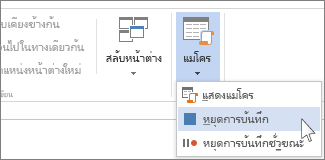
เมื่อต้องการเรียกใช้งานแมโครให้กดคีย์ลัด
เมื่อต้องการเรียกใช้แมโคร ให้คลิกปุ่มบนแถบเครื่องมือด่วน แล้วกดคีย์ลัด หรือเรียกใช้งานแมโครจากรายการ แมโคร
-
คลิก มุมมอง > แมโคร > แสดงแมโคร
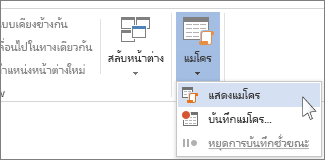
-
ภายใต้รายการ ชื่อแมโคร ให้คลิกแมโครที่คุณต้องการเรียกใช้
-
คลิก เรียกใช้
เมื่อต้องการทำให้แมโครจากเอกสารหนึ่งพร้อมใช้งานในเอกสารใหม่ทั้งหมด ให้เพิ่มแมโครนั้นลงในเทมเพลต Normal.dotm
-
เปิดเอกสารที่มีแมโคร
-
คลิก มุมมอง > แมโคร > แสดงแมโคร
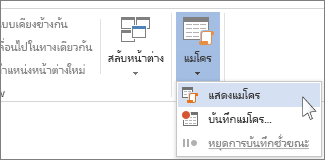
-
คลิก ตัวจัดระเบียบ
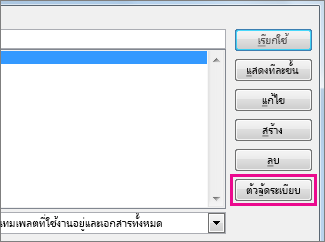
-
คลิกแมโครที่คุณต้องการเพิ่มลงในเทมเพลต Normal.dotm แล้วคลิก คัดลอก
-
คลิก ไฟล์ > ตัวเลือก > กำหนด Ribbon เอง
-
ภายใต้ เลือกคำสั่งจาก ให้คลิก แมโคร
-
คลิกแมโครที่คุณต้องการ
-
ภายใต้ กำหนด Ribbon เอง ให้คลิกที่แท็บและกลุ่มกำหนดเองที่คุณต้องการเพิ่มแมโคร
ถ้าคุณไม่มีกลุ่มแบบกําหนดเอง ให้คลิก กลุ่มใหม่ จากนั้นคลิก เปลี่ยนชื่อ แล้วพิมพ์ชื่อสําหรับกลุ่มแบบกําหนดเองของคุณ
-
คลิก เพิ่ม
-
คลิก เปลี่ยนชื่อ เพื่อเลือกรูปสำหรับแมโครและพิมพ์ชื่อที่คุณต้องการ
-
คลิก ตกลง สองครั้ง
-
บนแท็บ นักพัฒนา ในกลุ่ม โค้ด ให้คลิก แมโคร
-
ในกล่อง ชื่อแมโคร ให้พิมพ์ชื่อสําหรับแมโคร
หมายเหตุ: ถ้าคุณตั้งชื่อแมโครใหม่ให้เหมือนกับแมโครที่มีอยู่แล้วภายใน Word แอคชันของแมโครใหม่จะแทนที่แมโครที่มีอยู่แล้วภายใน เมื่อต้องการดูรายการของแมโครที่มีอยู่แล้วภายใน ให้คลิก Word คําสั่ง ในรายการ แมโครใน
-
ในรายการ แมโครใน ให้คลิกเทมเพลตหรือเอกสารที่คุณต้องการเก็บแมโคร
เมื่อต้องการทําให้แมโครของคุณพร้อมใช้งานในเอกสารทั้งหมด ตรวจสอบให้แน่ใจว่าได้คลิก Normal.dotm
-
คลิก สร้าง เพื่อเปิด Visual Basic Editor
หลังจากที่คุณเปิด Visual Basic Editor คุณอาจต้องการข้อมูลเพิ่มเติมเกี่ยวกับการทํางานกับ Visual Basic for Applications สําหรับข้อมูลเพิ่มเติม ให้คลิก วิธีใช้ Microsoft Visual Basic บนเมนู วิธีใช้ หรือกด F1
เมื่อต้องการทํางานที่คุณทําบ่อยๆ อย่างรวดเร็ว ในเวอร์ชันเดสก์ท็อปของ Word คุณสามารถรวมขั้นตอนต่างๆ ไว้ในแมโครที่ทํางานได้ด้วยการคลิกเพียงครั้งเดียว ใน Word สำหรับเว็บ คุณต้องทํางานดังกล่าวด้วยตนเอง
ถ้าคุณมี Word ให้คลิก เปิดใน Word เพื่อเปิดเอกสารของคุณใน Word
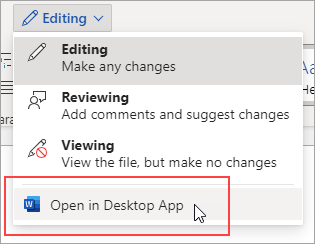
จากนั้นทําตามคําแนะนําสําหรับ Word เวอร์ชันเดสก์ท็อป
เมื่อคุณเรียกใช้แมโครใน Word และบันทึกเอกสาร คุณจะเห็นผลลัพธ์ของแมโครเมื่อคุณเปิดเอกสารของคุณอีกครั้งใน Word สำหรับเว็บ










